在使用Windows 10操作系统的过程中,很多用户可能会遇到“拒绝访问”文件夹的情况。这种情况通常发生在用户试图打开、修改或删除某个文件夹时,系统却弹出提示信息,告知用户“访问被拒绝”。此时,许多人都会感到困惑,不明白为什么自己就没有权限去访问这些文件夹。其实,这个问题并不难解决,接下来我们就来探讨几种常见的解决方法。
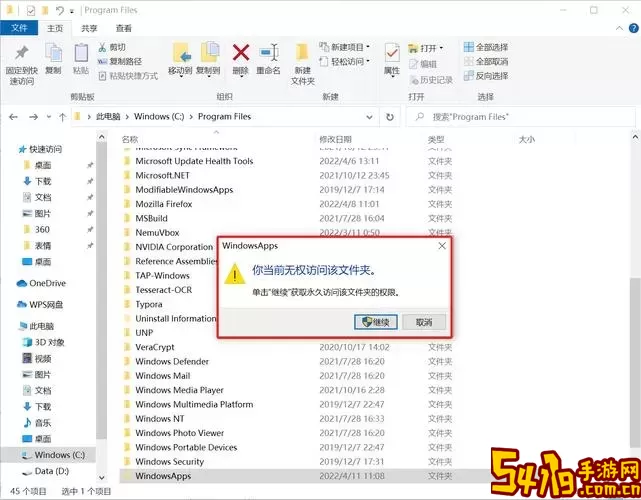
文件夹“拒绝访问”的一种常见原因是权限设置不当。我们可以通过以下步骤来检查并修改文件夹权限:
右键点击需要访问的文件夹,选择“属性”。
点击“安全”选项卡,在“组或用户名”栏中查看当前用户的权限。
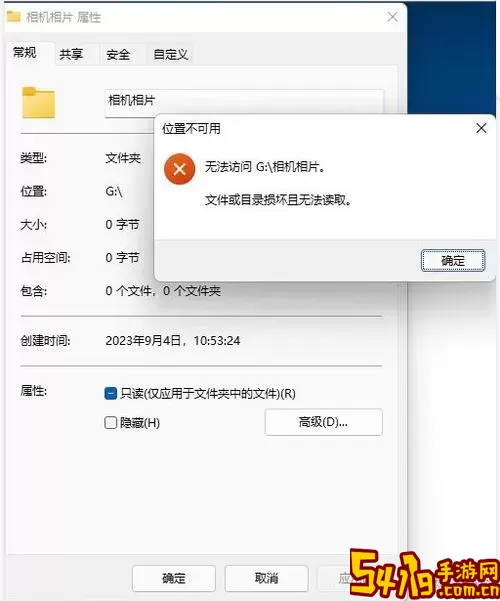
如果当前用户没有权限,点击“编辑”按钮,然后在弹出的对话框中选择当前用户,并勾选所需的权限选项。最后点击“确定”。
修改权限后,尝试再次访问该文件夹,看是否解决了问题。
在某些情况下,文件夹可能设置为仅限管理员访问。在访问文件夹时,可以尝试使用管理员权限:
找到需要访问的文件夹,右键点击,选择“以管理员身份运行”。
在弹出的窗口中输入管理员账号和密码(如果有设置的话),然后尝试访问文件夹。
这种方法常常能够解决因权限不足而导致的“拒绝访问”问题。
某些文件夹如果启用了共享功能,可能会对访问产生限制。可以尝试关闭共享功能来解决问题:
右键点击需要访问的文件夹,选择“属性”。
点击“共享”选项卡,选择“高级共享”。
在弹出的窗口中,取消勾选“共享此文件夹”选项,然后点击“确定”。
关闭共享功能后,再次尝试访问文件夹,看看问题是否得到解决。
如果以上方法依然不能解决问题,可以尝试使用命令提示符来修复文件夹权限。操作步骤如下:
在Windows搜索框中输入“cmd”,然后右键点击“命令提示符”,选择“以管理员身份运行”。
在命令提示符窗口中输入以下命令:
icacls 文件夹路径 /grant 用户名:F将“文件夹路径”替换为目标文件夹的实际路径,将“用户名”替换为当前登录用户的用户名。(注意:路径中包含空格的部分需要用引号括起来)
按下回车键,执行命令。如果一切正常,权限应该已成功修复。
有时候,安全软件(如防病毒软件或防火墙)可能会限制用户对某些文件夹的访问。我们可以临时禁用这些安全软件,然后尝试访问文件夹。如果确实是因为安全软件导致的访问问题,我们可以在软件中调整相应的设置。
综上所述,在Windows 10中遇到“拒绝访问”文件夹的问题时,可以通过检查权限、使用管理员权限、关闭共享功能、命令提示符修复权限以及检查安全软件设置等方法来解决。希望以上方法能够帮助到遇到类似问题的用户,让你顺利访问需要的文件夹。遇到问题不要慌张,按部就班地进行排查,通常都能够找到解决方案。